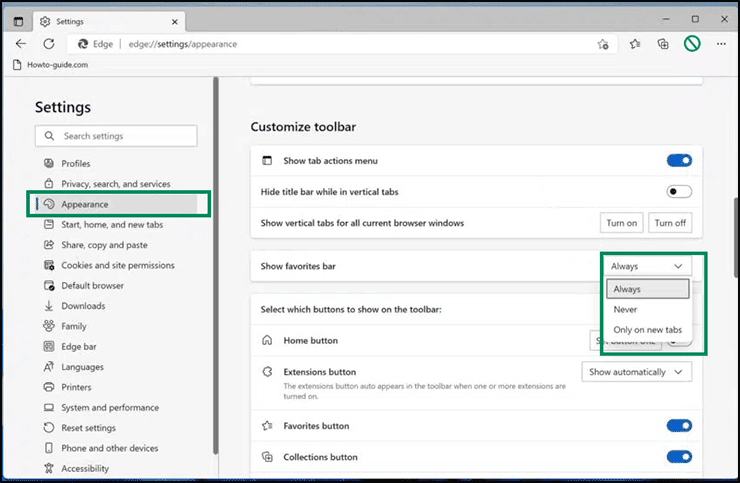Cara Menyembunyikan Bilah Favorit di Edge pada Windows 11 atau 10
Artikel tulisansamsul ini akan menunjukan bagaimana cara menyembunyikan atau menampilkan bilah favorit di Microsoft Edge pada Windows 11/10. Bilah Favorit di browser Edge memungkinkan kamu dengan cepat mengakses dan membuka bookmark yang disimpan di folder bookmark itu. Jika browser pilihan kamu adalah Microsoft Edge, kamu mungkin ingin mempelajari cara menampilkan atau menyembunyikan bilah Favorit di browser Edge kamu. Microsoft telah menyediakan beberapa opsi untuk menampilkan dan menghapus Favorites Bar di browser Edge.
Dalam artikel ini, kita akan memandu kamu melalui langkah-langkah untuk menampilkan atau menyembunyikan Bilah Favorit di browser Edge.
Bagaimana Cara Menampilkan atau Menyembunyikan Bilah Favorit di Microsoft Edge pada Windows 11 atau 10 menggunakan Hotkey?
Jika Anda ingin dengan cepat menampilkan atau menyembunyikan Bilah Favorit di Microsoft Edge pada Windows 11 atau 10 menggunakan tombol pintas, ingatlah kombinasi tombol Ctrl + Shift + B. Menggunakan hotkey yang sama, kamu bisa menampilkan dan menyembunyikan Bilah Favorit di Microsoft Edge.
Bagaimana Cara Menampilkan atau Menyembunyikan Bilah Favorit di Microsoft Edge melalui Tombol Favorit?
Untuk menampilkan atau menyembunyikan Bilah Favorit di browser Microsft Edge melalui tombol Favorit, gunakan langkah-langkah ini:
1. Buka Microsoft Edge di PC kamu.
2. Kemudian, klik tombol Favorit di sebelah bilah alamat atau tekan Ctrl + Shift + O pada keyboard dan klik tombol “Opsi lainnya” (titik tiga horizontal) pada menu.
3. Klik opsi Tampilkan bilah favorit.
4. Kemudian, pilih salah satu opsi berikut:
- Selalu : Pilih yang ini jika kamu ingin menampilkan bilah Favorit di semua tab.
- Never : Pilih opsi ini jika kamu tidak ingin menampilkan bilah Favorit di tab mana pun.
- Hanya di tab baru : Pilih opsi ini jika kamu ingin menampilkan bilah Favorit hanya di tab baru.
Bagaimana Cara Menampilkan atau Menyembunyikan Bilah Favorit di Microsoft Edge melalui Pengaturan Edge?
Untuk menampilkan atau menyembunyikan Bilah Favorit di Microsoft Edge melalui Pengaturan Tepi, gunakan langkah-langkah ini:
1. Buka Microsoft Edge.
2. Ketik edge://settings/appearance di bilah alamat dan tekan tombol Enter pada keyboard.
3. Di bilah sisi kanan Pengaturan Edge, gunakan menu tarik-turun “Tampilkan bilah favorit” dan pilih salah satu opsi berikut:
- Selalu : Pilih yang ini jika kamu ingin menampilkan bilah Favorit di semua tab.
- Never : Pilih opsi ini jika kamu tidak ingin menampilkan bilah Favorit di tab mana pun.
- Hanya di tab baru : Pilih opsi ini jika kamu ingin menampilkan bilah Favorit hanya di tab baru.
Di atas adalah tiga metode untuk menampilkan atau menyembunyikan bilah Favorit di browser Edge.
Namun, misalkan kamu ingin secara permanen menyembunyikan atau menonaktifkan opsi bawaan " Tampilkan bilah favorit " (Lihat metode 2 dan 3 di atas) pada Windows 11 atau 10. Dalam hal ini, kamu perlu menggunakan Editor Registri atau Kebijakan Grup Lokal Editor.
Meskipun kamu bisa menonaktifkan opsi bawaan "Tampilkan bilah favorit" di Edge, ini tidak akan memblokir akses ke favorit atau bookmark yang disimpan di Edge, menambahkan bookmark baru, menambahkan folder favorit, menghapus favorit, dan banyak lagi. Hanya opsi “ Tampilkan bilah favorit ” yang tidak akan berfungsi dan tetap berwarna abu-abu.
Bagaimana Cara Menonaktifkan Tampilkan Bilah Favorit di Microsoft Edge menggunakan Editor Registri?
Untuk mematikan "Tampilkan bilah favorit" di browser Edge melalui Editor Registri, lakukan langkah-langkah ini:
1. Buka Registry Editor.
2. Kemudian, arahkan ke kunci berikut di bilah sisi kiri registry:
HKEY_LOCAL_MACHINE\SOFTWARE\Policies\Microsoft
3. Klik kanan pada folder Microsoft dan pilih New > Key.
4. Beri nama sebagai Edge.
5. Klik kanan pada folder Edge dan pilih New > DWORD (32-bit) Value.
6. Beri nama sebagai FavoritesBarEnabled.
Secara default, FavoritesBarEnabled akan memiliki Data nilai 0. Biarkan default.
7. Mulai ulang PC atau browser Edge kamu untuk melihat perubahannya.
Untuk mengembalikan perubahan, buka Registry Editor kembali dan arahkan pada kunci berikut:
Computer\HKEY_LOCAL_MACHINE\SOFTWARE\Policies\Microsoft\Edge
Kemudian, klik kanan pada FavoritesBarEnabled dan pilih tombol Hapus. Klik Ya saat diminta.
Bagaimana Cara Menonaktifkan Tampilkan Bilah Favorit di Microsoft Edge menggunakan Editor Kebijakan Grup?
Untuk menonaktifkan "Tampilkan bilah favorit" secara permanen di Microsoft Edge melalui Kebijakan Grup, lakukan langkah-langkah ini:
1. Buka Editor Kebijakan Grup Lokal.
2. Kemudian, telusuri jalur berikut di bilah sisi kiri jendela Kebijakan Grup:
Computer Configuration > Administrative Templates > Microsoft Edge - Default Settings
3. Klik dua kali pada nama kebijakan Aktifkan bilah favorit di sisi kanan.
4. Pilih Disabled untuk mematikan opsi “Tampilkan bilah favorit” di Edge.
5. Klik tombol Terapkan.
6. Klik tombol OK.
7. Mulai ulang komputer kamu untuk menerapkan perubahan.
Untuk mengembalikan perubahan, ulangi langkah di atas, dan pada langkah ke 4 di atas, pilih Enabled atau Not Configured.
Lebih banyak sumber daya Windows
Untuk artikel yang lebih bermanfaat, cakupan, dan jawaban atas pertanyaan umum tentang Windows 10 dan Windows 11, kunjungi sumber daya berikut:
Windows 11 di Tulisan Samsul - Semua yang harus kamu ketahui
Windows 10 di Tulisan Samsul - Semua yang harus kamu ketahui